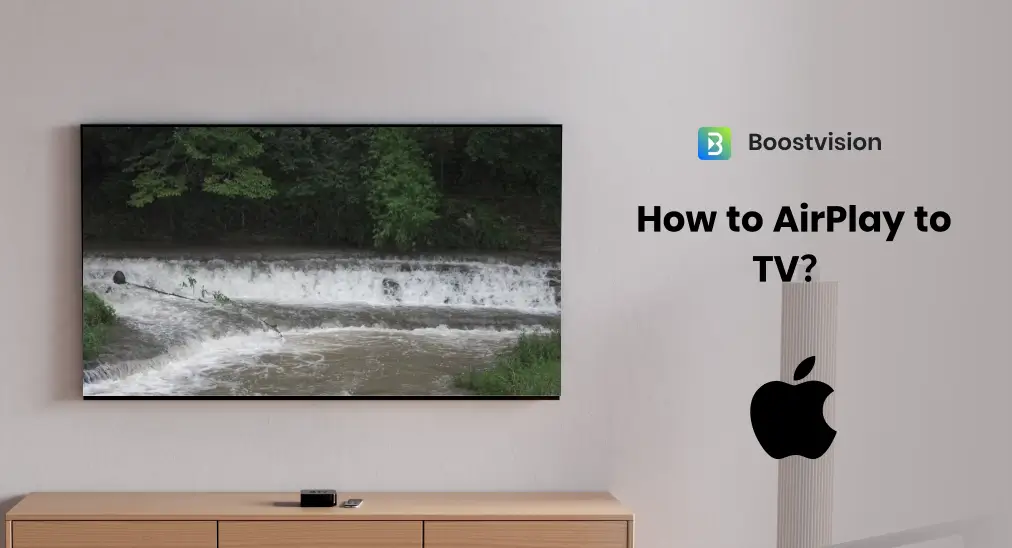
Cherchez-vous à apprendre comment diffuser via AirPlay sur TV? AirPlay is a fantastic feature that allows you to mirror your Apple device's screen on an AirPlay-support TV. This guide will walk you through everything you need to know about AirPlay to TV.
Table des matières
Pourquoi utiliser AirPlay avec la TV ?
AirPlay enhances your viewing experience. Whether it's streaming a movie, sharing a photo album, or conducting a video call, viewing it on your TV through AirPlay enhances the overall experience. The higher resolution and larger screen size of a TV make the details more vivid and the experience more engaging.
Outre la plus grande taille de l'écran, la qualité audio est un autre point clé pour une meilleure expérience de visionnage. De nombreux TV et systèmes audio offrent une qualité audio supérieure par rapport aux appareils mobiles, améliorant ainsi votre expérience d'écoute.
What's more, AirPlay offers unmatched convenience. No need for cables or adapters. Simply connect your Apple device to the same Wi-Fi network as your TV, and you're good to go. It's perfect for sharing photos, videos, or presentations instantly.
Qu'est-ce qu'AirPlay?
AirPlay is Apple's proprietary wireless streaming technology. It allows audio, video, device screens, and photos to be streamed between devices. Initially launched in 2004 under the name AirTunes, it allowed you to stream audio from iTunes to speakers. In 2010, it was rebranded as AirPlay and expanded to support video and photo streaming to Apple TV.
La mise à jour majeure est arrivée avec AirPlay 2, introduit en 2018. AirPlay 2 a apporté plusieurs nouvelles fonctionnalités, y compris l'audio multiroom, qui vous permet de diffuser de la musique sur plusieurs appareils audio simultanément. Il a également amélioré la compatibilité pour briser l'isolement écologique avec certains appareils non-Apple TV, tels que les TV Samsung, les TV LG et les TV Sony. Cela rend plus facile de diffuser du contenu sans avoir besoin d'un Apple TV.
Well, how to AirPlay from iPhone to TV or how to AirPlay from Mac to TV? Although AirPlay 2 is introduced into many Smart TVs, there are many exceptions. But don't worry; whether your TV supports AirPlay or not, both cases are discussed below with detailed tutorials.
Comment diffuser via AirPlay sur une TV compatible AirPlay?
Le processus de duplication d'écran de votre appareil Apple sur la TV est simple. Voici les étapes pour l'iPhone/iPad et le Mac.
Avant de plonger dans le processus, assurez-vous que votre appareil Apple et votre TV sont sur le même réseau Wi-Fi et que vos appareils sont mis à jour avec les dernières versions logicielles. Des connexions réseau différentes ou des versions logicielles obsolètes entraînent AirPlay ne fonctionne pas problèmes.
AirPlay vers TV depuis iPhone ou iPad
Comment diffuser sur TV depuis un iPhone ou un iPad ? Il n'y a que quelques étapes pour diffuser sur TV depuis votre iPhone ou iPad :
Étape 1. Activez Apple AirPlay sur votre Smart TV. Les opérations varient selon les télévisions, consultez donc le manuel de votre TV pour activer AirPlay sur votre TV.
Étape 2. Activez AirPlay sur votre iPhone ou iPad. Pour ce faire, accédez à l Centre de contrôle En balayant vers le bas depuis le coin supérieur droit ou le bord inférieur de votre écran, et à partir de là, appuyez sur le Duplication d'écran icône (deux rectangles superposés).

Étape 3. Choose your TV's name from the list of available devices.
Étape 4. Entrez le code. Si un code apparaît sur l'écran de votre TV, entrez-le sur votre iPhone ou iPad.
Then, your iPhone's or iPad's screen will be mirrored to your TV. When you want to arrêter la duplication d'écran, ouvrir Centre de contrôle encore et appuyez Arrêter la duplication d'écran.
Si vous avez seulement besoin de partager une photo ou une vidéo de votre iPhone à la TV, allez dans l'application Photos, sélectionnez la photo, choisissez Partager > AirPlay, et suivez les instructions à l'écran, puis l'image ou la vidéo s'affichera sur l'écran de la TV.

AirPlay vers TV depuis Mac
Si vous avez un Mac, il est également facile de diffuser du contenu de l'appareil sur votre TV via AirPlay.
Étape 1. Assurez-vous que Apple AirPlay est activé sur votre Smart TV.
Étape 2. Sur votre Mac, cliquez sur la barre de menu en haut de l'écran et cliquez sur le Duplication d'écran option du Centre de Contrôle.

Étape 3. Choisissez votre TV dans la liste des appareils disponibles.
Étape 4. Si vous y êtes invité, entrez le code affiché sur l'écran de votre TV.
If nothing goes wrong, your Mac's screen will be duplicated on your TV screen. To stop mirroring, also enter the Centre de contrôle sur le Mac et choisissez Arrêter la duplication d'écran.
Comment diffuser avec AirPlay sur une TV incompatible avec AirPlay?
If your TV doesn't support AirPlay natively, you can still use AirPlay with an AirPlay receiver app. AirPlay receiver enables you to mirror any iOS device or a Mac computer to an Android TV screen. For example, if you want to AirPlay vers Firestick, essayez le Application AirPlay Diffuser pour Fire TV. L'application est une option populaire fournie par BoostVision.
Here's how to AirPlay to an Android TV with the AirPlay receiver app:
Étape 1. Obtenez une application de récepteur AirPlay sur votre TV.
Étape 2. Assurez-vous que vos deux appareils sont connectés au même réseau Wi-Fi.
Étape 3. Lancez l'application sur votre TV et retenez le nom que l'application définit pour la TV.
Étape 4. Activez la duplication d'écran depuis le Centre de contrôle sur votre iPhone, iPad, ou Mac, et choisissez le nom de la TV dans la liste des appareils.
Étape 5. Suivez les instructions à l'écran pour diffuser via AirPlay sur une TV Android.
Étape 6. Accédez à ce que vous souhaitez partager sur votre appareil Apple, et cela apparaîtra sur le grand écran de la TV.
Installer une application de récepteur AirPlay sur votre TV intelligente rend la TV compatible avec AirPlay. Ou vous pouvez configurer un lecteur de diffusion Apple TV ou Roku sur la TV pour utiliser AirPlay.
À mesure que la technologie continue d'évoluer, nous pouvons nous attendre à ce qu'AirPlay améliore et élargisse ses capacités. Les futures mises à jour pourraient apporter une compatibilité accrue, des performances améliorées et de nouvelles fonctionnalités qui rendront le partage de contenu encore plus facile et agréable.
Comment dupliquer les appareils Apple sur la TV sans AirPlay ?
Il existe d'autres façons de dupliquer un appareil iOS sur une TV, telles que l'utilisation d'applications de duplication d'écran basées sur iOS ou d'adaptateurs HDMI ou la configuration de Chromecast sur votre TV. Chacune de ces méthodes a son propre processus de configuration et peut offrir différents niveaux de performance ou de compatibilité par rapport à AirPlay natif.
Screen mirroring apps can offer additional features and flexibility for streaming your device's content to a TV. To use one of them for mirroring iPhone to TV, ensure the two devices are connected to the same network, then follow the app instructions to start the mirroring process.

HDMI adapters will provide you with a more stale mirroring process because of the wired connection. You can use a Lightning to HDMI adapter for iOS devices or a USB-C to HDMI adapter for new iPads and Macs to directly connect to your TV. Once the connection is done, turn on the TV and change the input source to the HDMI port where your Apple device is connected to. Then, what's on the Apple device screen will cover the TV screen.

Chromecast est un appareil de diffusion populaire développé par Google. Bien que ce ne soit pas AirPlay, l'appareil de diffusion vous permet de diffuser du contenu depuis votre appareil iOS vers votre TV.
- Plug the Chromecast device into your TV's HDMI port and connect it to power using the included USB cable.
- Utilisez l'application Google Home sur votre appareil iOS pour configurer le périphérique Chromecast.
- Une fois que vous avez terminé le processus de configuration, assurez-vous que le Chromecast et les appareils iOS partagent le même réseau Wi-Fi.
- Ouvrez une application compatible avec Chromecast sur votre appareil iOS (par exemple, YouTube, Netflix, Spotify).
- Appuyez sur le Diffuser icône et sélectionnez votre appareil Chromecast dans la liste.
- Le contenu commencera à jouer sur votre TV.
Honestly, no matter which way you choose, all these methods can be useful alternatives if AirPlay isn't available or working properly. If you are also looking for a wireless workaround to stream content from Android to your TV, try BoostVision's other offer, the Application Universal TV Diffuser qui vous permet de dupliquer l'écran sans tracas.

Téléchargez Smart TV Cast
Conclusion
AirPlay est une méthode polyvalente et conviviale pour partager du contenu depuis vos appareils Apple vers votre TV. Que vous ayez une TV compatible AirPlay ou que vous deviez utiliser une application tierce pour diffuser vers la TV, le processus est généralement simple et peut améliorer considérablement votre expérience de visionnage.
Remember that while AirPlay is a powerful tool, it's just one of many ways to connect your devices to your TV. Exploring different options and finding the method that works best for your specific setup and needs is key to getting the most out of your home entertainment system.
That's all about how to connect AirPlay to TV. Hope the discussion is informative for you.
Comment diffuser via AirPlay sur TV FAQ
Q : Pourquoi mon AirPlay ne montre-t-il pas ma TV ?
Si votre AirPlay ne montre pas votre TV, plusieurs facteurs pourraient causer ce problème. Dans ce cas, assurez-vous que les deux appareils sont sur le même réseau Wi-Fi ; redémarrez à la fois votre appareil Apple et la TV ; et vérifiez s'il y a des mises à jour logicielles nécessaires sur l'un ou l'autre appareil.
Q: Comment puis- je dupliquer l'écran de mon iPhone sur ma TV sans Apple TV?
Vous pouvez dupliquer l'écran de votre iPhone sur votre TV sans utiliser une Apple TV en utilisant AirPlay si votre TV est compatible avec AirPlay. Sinon, installez une application réceptrice AirPlay sur votre TV pour diffuser sur votre TV depuis votre iPhone.
Certainement, en plus de tirer parti d'AirPlay, vous pouvez essayer une application de duplication d'écran basée sur iOS ou un adaptateur HDMI pour connecter les deux appareils.
Q: Comment savoir si mon TV est compatible avec AirPlay?
Check your TV's specifications or settings menu. Most AirPlay-compatible TVs will have an AirPlay option in the settings. You can also:
- Consult the manufacturer's website or user manual for compatibility information.
- Check Apple's official list of AirPlay 2-compatible devices on their website.
Q: Comment rendre ma TV intelligente compatible avec AirPlay?
Il existe deux approches pour rendre votre TV compatible avec AirPlay. L'une consiste à installer une application de récepteur AirPlay sur votre TV intelligente, et l'autre consiste à configurer un Apple TV ou un lecteur de diffusion Roku sur votre TV intelligente.








